Gerenciar seus contatos no Outlook na Web
Além da caixa de entrada e do calendário do email, o Outlook também permite que você gerencie contatos para ter certeza de que as pessoas com quem precisa ficar em contato estão sempre atualizadas.
Criar um contato
-
Selecione Pessoas.
-
Selecione Novo contato.
-
Adicione detalhes.
-
Selecione adicionar mais e escolha os detalhes adicionais desejados.
-
Selecione Criar.
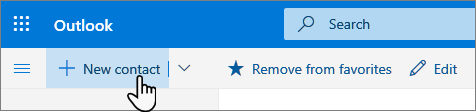
Editar um contato
-
Selecione um contato.
-
Selecione Editar.
-
Faça as alterações desejadas.
Observação: Algumas das informações são fornecidas pela sua organização e elas não podem ser editadas.
-
Selecione Salvar.
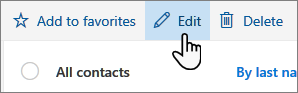
Criar uma lista de contatos
-
Selecione a seta para baixo ao lado de novo contato e escolha nova lista de contatos.
-
Dê um nome à lista de contatos.
-
Digite os nomes ou endereços de email a serem adicionados à lista de contatos.
-
Adicione uma descrição.
-
Selecione Criar.
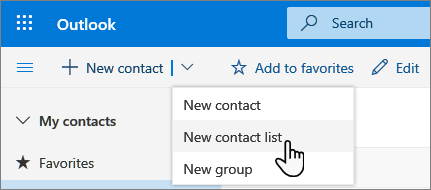
Conectar sua conta do Microsoft 365 ao LinkedIn
Ao conectar sua conta ao LinkedIn, você traz a rede de conexões diretamente para o Outlook. Isso adicionará informações extras aos cartões de perfil e no Outlook para a Web fornece informações sobre uma guia do LinkedIn no cartão de visita.
Veja como você se conecta:
-
Em um cartão de perfil, selecione o ícone ou seção do LinkedIn.
-
Selecione Sim, vamos prosseguir/ continuar para o LinkedIn.
-
Se solicitado, conecte-se à sua conta do LinkedIn.
-
Selecione aceitar para conectar sua conta do LinkedIn à sua conta do Microsoft 365.
-
Escolha uma opção:
-
Selecione aceitar para permitir que a sua conta corporativa ou de estudante Compartilhe dados com o LinkedIn.
-
Selecione não deseja permitir que a sua conta corporativa ou de estudante Compartilhe dados com o LinkedIn.
-
-
Se solicitado, selecione obteve/OK para concluir a configuração.
Saiba mais sobre como essa integração funciona aqui: LinkedIn em aplicativos e serviços da Microsoft.

Observação: Os recursos e informações neste guia se aplicam ao Outlook na Web como disponíveis através de Microsoft 365.










